Guía tutorial gráfica de la versión remake de "Total War: Rome", guía detallada desde el inicio hasta el dominio (incluida la "Guía de introducción", la "Explicación detallada del sistema" y la "Experiencia/técnicas de juego"). "Total War: Rome" es el primer juego de la serie Total War. Coproducida por Feral Interactive y presenta numerosas mejoras visuales y de juego, esta remasterización completa lleva a los jugadores al legendario juego que sentó las bases de la aclamada serie de juegos de estrategia. Revive el querido juego clásico, construye tu imperio, lidera feroces batallas y conquista la antigua Roma como nunca antes.

Configuración mínima
Sistema operativo: Windows 10 de 64 bits (versión 1809)
Procesador: Intel Core i3-4130 3,4GHz o AMD FX-6300 3,5GHz
Memoria: 6 GB de RAM
Tarjeta gráfica: NVIDIA GeForce GTX 660 2GB o AMD Radeon R9 270 2GB - para 30FPS @ 1080p
Versión de DirectX: 11
Almacenamiento: se requieren 70 GB de espacio disponible

Configuración recomendada
Sistema operativo: Windows 10 de 64 bits (versión 20H2)
Procesador: Intel Core i7-4770K 3,5GHz o AMD Ryzen 5 2600X 3,6GHz
Memoria: 8 GB de RAM
Tarjeta gráfica: NVIDIA GeForce GTX 1070 8GB o AMD Radeon RX VEGA 56 8GB

Primeros pasos: antecedentes históricos
Total War: ROME REMASTERED es un juego de guerra épica en tiempo real, construcción de imperios y equilibrio entre política y traición. El juego se desarrolla desde el 270 a. C. hasta el 14 d. C., abarcando cientos de años desde las Guerras Púnicas hasta el ascenso de los emperadores romanos. Durante este período, Roma conquistó el mundo mediterráneo y la mayor parte de Europa y estableció un imperio que se mantuvo firme. Este es el mundo donde estuvieron activos Aníbal, Julio César, Cleopatra y miles de figuras legendarias. Esta fue también una era de soldados, gladiadores, emperadores, tiranos, monstruos y tontos. ¡En este mundo lleno de maravillas y emoción, está esperando que los jugadores lo conquisten!

Para configurar una nueva campaña, selecciona Nuevo juego → Campaña imperial en el menú principal, luego selecciona la facción con la que jugar y otras opciones de campaña.

Si eliges jugar con la familia Roman Julius, puedes habilitar el tutorial del juego y aprender la jugabilidad básica de Total War.
Seleccione el nivel de asistencia del asesor: se recomienda configurarlo en Alto o Alto hasta que pueda operar el juego sin problemas, por primera vez.
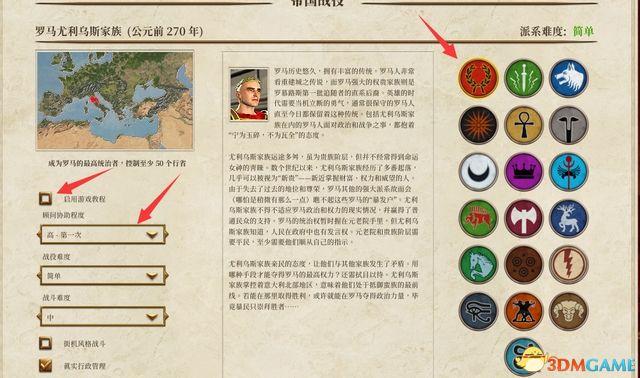
Establece la dificultad de la campaña y la dificultad del combate en sus respectivos menús desplegables.
No es necesario que las dos opciones sean del mismo nivel y los jugadores pueden establecer diferentes dificultades de desafío para diferentes partes del juego.

Al hacer clic en la casilla de verificación para el combate estilo arcade, se simplifica el combate, se desactivan muchas configuraciones realistas y se concentra en más acción.

La opción True Administration impide que los jugadores ajusten manualmente las tasas impositivas para las ciudades sin gobernador, pero aún puede administrar automáticamente los edificios y el reclutamiento de tropas.

La opción Sin límite de tiempo de combate elimina el límite de tiempo del combate en 3D.

Activa la opción Seguir acción de IA de la cámara para mostrar las acciones de todos los personajes de IA visibles que se turnan en el mapa al final de tu propio turno.

Al hacer clic en la casilla de verificación Campaña rápida, la campaña se centrará en destruir otras facciones o sobrevivirlas, en lugar de conquistar todo el mapa.

¡Haz clic en uno de los íconos de facción en el lado derecho de la pantalla para elegir qué facción quieres liderar hacia un imperio grande y glorioso!
El mapa cambia con la selección y muestra la ubicación inicial de la facción;
También hay leyendas que describen las fortalezas y debilidades de la facción.

Al hacer clic en el engranaje en la esquina superior derecha de la pantalla se abrirá el menú de ajuste.
Los modificadores permiten a los jugadores alternar entre el uso de mecánicas de juego clásicas o remasterizadas en diferentes áreas del juego.

Inicialmente, sólo las facciones romanas (Bruto, Julio y Escipión) estaban disponibles.
Después de destruir una facción no romana en el juego, esa facción se desbloquea y se puede jugar en el siguiente juego de campaña.
También puedes abrir todas las facciones básicas directamente en el iniciador del juego [Opciones avanzadas].

Al comenzar un nuevo juego, las condiciones de victoria de la facción aparecen en el menú de Campaña Imperial.
Las condiciones de victoria pueden incluir destruir una facción o sobrevivirla, o controlar un cierto número de ciudades.
Pero las condiciones básicas de victoria para todas las facciones son las mismas: ¡conquistar el mundo!

Si deseas condiciones de victoria más simples, puedes habilitar la opción Campaña rápida en el menú Campaña imperial.

Puedes hacer clic en el signo de interrogación en la esquina superior izquierda en cualquier momento durante el juego para ver la ayuda relacionada con el juego actual.
La frecuencia con la que aparece la ayuda depende de la frecuencia de los asesores al configurar la campaña.
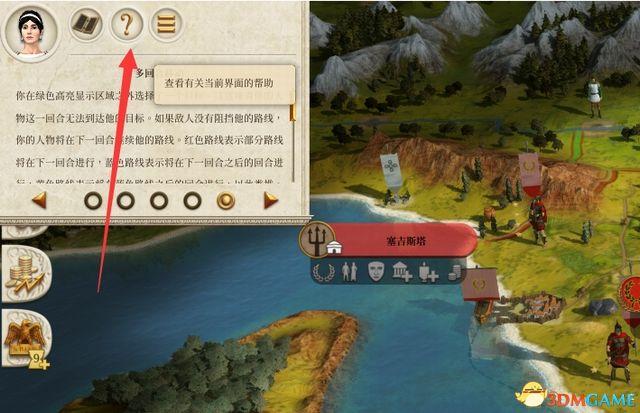
También puedes hacer clic en el botón de la enciclopedia en la esquina superior izquierda del juego para abrir la enciclopedia del juego.

O use ALT + botón izquierdo del mouse para hacer clic en un elemento y abrir directamente el contenido de la enciclopedia correspondiente.

Después de cada ronda, puede hacer clic en los 4 botones en el lado izquierdo de la pantalla para ver el informe de transacciones que ocurrió en la ronda anterior.
Incluyendo notificaciones, tareas, mensajes, etc., para que los objetivos actuales del juego puedan definirse más claramente.

Mueva el mouse hasta el borde del cuadro (sin hacer clic) para mover la cámara horizontalmente.
O utilice la tecla de movimiento de cámara asignada (WASD por defecto).
La rueda del mouse puede acercar y alejar el mapa.
O utilice los botones de zoom de lente configurados (Z y X predeterminados).

Al hacer clic izquierdo en algún lugar del minimapa, puedes mover la cámara del mapa de la campaña a ese lugar.

Pase el mouse sobre un personaje o edificio para mostrar texto descriptivo relacionado con él.

El minimapa muestra todo el mundo del juego.
Coloca el cursor sobre cualquier área del minimapa para ver su nombre y la facción a la que pertenece.
Sin embargo, el contenido ubicado en la niebla de guerra no se puede mostrar.

Seleccione un ejército o ciudad y se mostrará una interfaz de descripción general para mostrar su información relacionada.
Todos los elementos de la interfaz de descripción general tienen cuadros de aviso que explican sus funciones. Puede verlos colocando el mouse sobre los íconos.

Después de seleccionar una ciudad, ejército, administrador o flota, use los cuatro botones directamente debajo de la pantalla para mostrar una descripción general.

Por ejemplo, después de seleccionar una ciudad, use el botón Ejército para ver las unidades militares estacionadas en esa ciudad.
Si la información no es aplicable, el botón se volverá gris.
Por ejemplo, después de seleccionar un ejército, si el ejército no tiene un agente que lo acompañe, el botón del agente se volverá gris.

En la pantalla de descripción general que muestra unidades militares, barcos u oficiales, puedes hacer clic izquierdo y seleccionar tarjetas de tropas individuales.
Después de seleccionar la tarjeta de soldado, haga clic derecho en una ubicación en el mapa de campaña y el ejército u oficial seleccionado irá a esa ubicación;
O arrastre el elemento seleccionado a una ubicación determinada en el mapa de la campaña o emita un comando para ir allí.

Si desea seleccionar varios elementos al mismo tiempo, simplemente mantenga presionada la tecla CTRL y luego haga clic izquierdo en cada tarjeta de soldado que desee seleccionar;
Presione CTRL + A para seleccionar todas las unidades.
Después de seleccionar una tarjeta de soldado, mantenga presionada la tecla MAYÚS y seleccione otra tarjeta de soldado. También puede realizar selecciones múltiples.

Haga clic derecho en los cuatro botones en la parte inferior de la pantalla para ver una lista de un vistazo rápido.
Resume información clave para ciudades, ejércitos, administradores y flotas.

El mapa de campaña está dividido en regiones. Cada región tiene una ciudad que representa el centro de su poder. Captura la ciudad para controlar la región.

Haz clic en el botón de ciudad en la parte inferior de la pantalla para ver una descripción general de las ciudades controladas actualmente.
Contiene información importante, como eventos, nombre y nivel, información del gobernador, felicidad, tasa de crecimiento de la población, si se deben reclutar tropas, etc.

Después de seleccionar una ciudad, hay la siguiente información importante:
El marcador de ingresos muestra los ingresos netos producidos por la ciudad en cada turno. Si el marcador es negativo, significa que la ciudad está drenando recursos del tesoro de la facción.
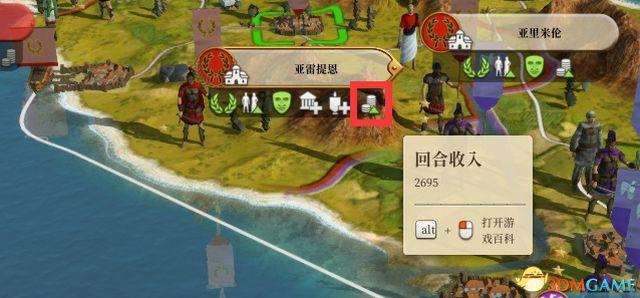
El ícono de la cara representa la felicidad general de la población urbana:
Verde – Felicidad y Salud: La gente está muy satisfecha con la gestión del jugador, se siente segura y feliz de pagar impuestos. Lo más probable es que acepten una tasa impositiva más alta.
Amarillo – Satisfecho: la mayoría de la gente es indiferente a que la gobernanza de los jugadores sea buena;
Naranja – Expectativas desilusionadas: la gente no está contenta. Aunque no van a provocar disturbios, los jugadores deben tomar precauciones y construir nuevos edificios para mejorar el orden público.
Rojo – Rebelión: el pueblo está a punto de rebelarse y derrocar al jugador. Se debería aumentar el ejército y reducir los impuestos, de lo contrario habrá disturbios.

El diagrama de crecimiento de la población representa el crecimiento de la población de ciudades y pueblos. Lo siguiente es lo que significan los colores de las flechas en el diagrama:
Verde: la población está creciendo.
Naranja: la población se mantiene estable. La construcción de edificios estimula el crecimiento de la población.
Rojo: la población está disminuyendo. Se recomienda construir edificios y reducir impuestos para revertir esta tendencia.

Los íconos de soldados aparecen al reclutar o reentrenar tropas.

El icono de martillo y sierra aparece al construir o reparar edificios.

Después de seleccionar una ciudad, usa la interfaz central para cambiar la visualización de sus edificios, guarniciones y oficiales de asuntos.
Si la ciudad tiene gobernador, sus datos aparecerán en la interfaz en la parte inferior izquierda de la pantalla.
La interfaz en la parte inferior derecha de la pantalla mostrará la secuencia de construcción y reclutamiento de la ciudad.

En la interfaz de la ciudad, haga clic en el botón de edificio a continuación para abrir la interfaz del edificio.

El número de edificios disponibles para la construcción depende del tamaño de la ciudad y de los edificios que ya se encuentran en ella.
La construcción requiere sólo dos recursos: tiempo y dinero.
El costo de un edificio se deduce del tesoro de la facción cuando se elige su construcción; si los fondos son insuficientes, no se puede ordenar la construcción.

Pase el mouse para ver los detalles del edificio. Haga clic izquierdo para agregarlo a la secuencia de compilación.
La construcción de edificios se llevará a cabo en secuencia de izquierda a derecha. Si necesitas ajustar el orden, simplemente arrastra las tarjetas de construcción.
Haga clic con el botón izquierdo del ratón en la tarjeta de edificio en la secuencia para cancelar la construcción.

El proyecto de construcción solo comenzará cuando se presione el botón de finalizar turno, por lo que cualquier cambio se puede deshacer hasta el final del turno.
